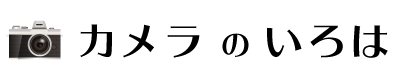一眼レフカメラ・ミラーレスカメラを買ったけど、設定画面に項目がいくつもあるので全然分からない…、という声をよく耳にします。
説明書はぶ厚すぎて読むづらいし、見たい情報がどこに書いてあるのかも分かりにくいですよね。
そこで今回は、「カメラ初心者はまずこの設定で撮ってみよう!」というカメラの設定おすすめパターンをご紹介します。
ブロガー自己紹介
この記事を書いている、フリーカメラマンのユキカです。
初心者一眼レフを買って3年でプロに転身。子供・家族・プロフィール写真撮影は年間100件以上。
ネットショップ・店舗向けのファッション雑貨や料理写真の撮影経験もあり。
最近は、起業家・フリーランス向けに写真撮影とホームページ制作や更新のサポートも行っています。
万能ではありませんが、無難な設定なので、最初はこれでカメラを使っていけばOKです。
これを踏まえて、ひとつづつ項目を理解して、設定に慣れていくのがいいと思います。
ではさっそく、項目ごとに説明していきましょう。
初心者におすすめのカメラ設定基本パターン表
主な設定項目を一覧表にまとめてみました。
| 項目 | 基本設定 |
|---|---|
| 撮影モード | AV |
| AFフレーム 選択 | 任意選択 |
| 絞り (F値) | F4.0 |
| ISO感度 | AUTO |
| 露出補正 | +1 |
| ピクチャースタイル | S |
| ホワイトバランス | AWB |
| オートライティングオプティマイザ | 標準 |
| 測光モード | 評価測光 |
| AF動作 | ONE SHOT |
| ドライブ | 1枚撮影 |
| 記録画質 | M Fine |
写真を撮っていて「何か変かも?」と思ったら時は、これらの設定を確認してみましょう。気付かぬうちに設定が変わっているかもしれません。
特にホワイトバランスやピクチャースタイルは色が変わるので要注意。定期的に見直すようにしましょう。
ではここから、それぞれの項目について、説明します。今回は、キヤノンのEOS Kiss X7の画像を使って説明していきます。
撮影モードの基本は「Av」
撮影モードは、Avモード(Aモード)を選びましょう。
撮影モードは、カメラの上にある、モードダイヤルで設定します。

このAvモードを選択することで、明るさやぼけ具合をコントロールできます。

Avモードの使い方は、以下の記事で詳しく紹介しています。
-

-
【カメラ初心者必見】撮影モードを使い分けて失敗を減らそう|Avモード・Tvモードの使い方
続きを見る
AFフレーム選定は「任意選択」でセンターに
ピント調整はこれまでカメラにおまかせだったという方も、これからは自分でピント位置を決めていきましょう。
そのために、ピントを合わせる位置=AFフレームを指定します。
「AF」とはオートフォーカスのこと。つまり、「AFフレーム」とは、ピントを合わせる枠(フレーム)のことです。
Kiss X7では、カメラ背面の右上にあるボタンを押します。ボタンの位置は機種によって違いますが、キヤノンのボタンのデザインはこのマークで統一されているようですね。

このボタンを押すと「AFフレーム選択」の画面になり、「任意選択」か「自動選択」のどちらかが表示されます。

「自動選択」が表示された場合は、液晶パネル右の「SET」ボタン、またはその周りのカーソルのどこかを押すと「任意選択」に切り替わります。
「任意選択」になったら、ピントを合わせる位置を決めていきましょう。黄色になっている四角がピント位置です。変更したい場合はカーソルで移動させましょう。
(「任意選択」から「自動選択」に戻したい場合は、液晶パネルの左下に表示されているボタンをタッチ)
Kiss X7の場合、AFフレームは中央とその周りにダイヤ形に配置された合計9カ所です。どれかひとつを選び、そのフレームで写真の主役を捉えてピントを合わせ、撮影します。
今はひとまず中央の枠を選んでおきましょう。
ちなみにAFフレームの数はカメラによって異なります。80Dは45個、6DMark2では54個、新しいカメラはもっと増えているようです!
液晶の「戻る」ボタンをタッチする、またはシャッターを半押しすると、設定確認画面に戻ります

絞り(F値)はとりあえず”最小値”に

絞り(F値)とは、ぼけ具合をコントロールするものです。Fの数値が小さいほど、ピントが合う範囲が狭くなって、背景がぼけやすくなります。
反対に、Fの数値が大きいほど、ピントの合う範囲が広くなり、背景がぼけにくくなります。

背景がぼけると主役が引き立ち、一眼レフカメラならではの雰囲気のある写真に仕上がります。標準ズームレンズでは「F4.0」など一番小さい数値にしておきましょう。
ISO感度は「AUTO」

「ISO感度」は、明るさを調整する要素です。このカメラでは100、200、400…、12800まであります。

ISO感度を低くするほど写真は暗くなり、ISO感度を高くするほど写真は明るくなります。
ただし、ISO感度を上げていくと明るく見えるように画像が加工されるため、画質が悪くなっていきます。
最初のうちは「AUTO」を使用しましょう。
明るさは、このあと説明する「露出補正」でも調整ができます。慣れるまではそちらで明るさの調整をしていきましょう。
露出補正は「0」~「+1」

露出補正とは、明るさ調整のことです。
先ほどのISO感度とは異なり、絞りやシャッタースピードなど、カメラの設定を変更して明るさを変えるものです。

明るさ調整は個人の好みです。明るい写真が好きか、暗めの写真が好きかで決めればOK。写真を撮るごとに明るさ調整するくせをつけていきましょう。
私は明るい写真が好きなので、+2/3~+1くらいで撮っていることが多いです。
露出補正については、以下の記事で詳しく紹介しています。
-

-
【カメラ初心者必見】露出補正で写真を明るく!明るめ写真がイメージアップにつながる
続きを見る
調光補整は「±0」

調光補整とは、ストロボ(フラッシュ)の光の強さを調整する機能です。
一眼レフカメラでは、内臓ストロボを使うことは非常に少ないですが、一応、±0(ゼロ)に設定しておきましょう。
ピクチャースタイルは「S」

ピクチャースタイルとは、被写体に合わせた色味・コントラストなどのパターンです。
キヤノンの場合は、オート、スタンダード、ポートレート、風景、ニュートラル、忠実設定、モノクロがあります。

これも好みですので、正解はありませんが、ここでは、一般的に使いやすい「スタンダード(S)」を選択しておきましょう。
ホワイトバランスは「AWB」

ホワイトバランスとは、白を白く写すために色を調整してくれる機能です。オート、太陽光、日陰、くもり、電球、蛍光灯があります。

カメラが光の色を踏まえて、白が白く見えるように補整してくれるのです。
最初はAWB(オート)で撮っておくと失敗が少ないですので、慣れるまではAWBを使っていきましょう。
WB補整/BKT設定は「設定しない」

WB(ホワイトバランス)補整/BKT(ブラケティング)設定ですが、どちらもここでは説明をしません。

今は使用しないので、写真のように白い四角がグラフの真ん中に1点だけある状態になっていることを確認しましょう。
WB補整が設定されていると白い四角が真ん中以外の位置に移動していて、またBKT設定がされていると、四角が3つ表示されます。

前の画面に戻ったとき、赤丸の場所に何も表示されていなければ、WB補整もBKT設定も設定されていない、という意味です。
オートライティングオプティマイザーは「標準」

オートライティングオプティマイザーとは、明るさとコントラストを自動補正してくれる機能です。

ここでは、「標準」に設定しておきましょう。
測光モードは「評価測光」

評価測光とは、被写体の明るさを測る方式のことです。「評価測光」、「部分測光」、「スポット測光」、「中央部重点平均測光」の4種類があります。
一番一般的な撮影に適している「評価測光」を選択しておきましょう。
AF動作は「ONE SHOT」

AF動作とは、被写体へのピントの合わせ方です。AF動作には、「ONE SHOT」、「AI FOCUS」、「AI SERVO」の3種類があります。

「AI SERVO」とは、走っている子供などの動く被写体を撮影するときに、シャッターボタンを半押ししている間、被写体にピントを合わせ続ける、という機能です。
止まっているものを撮影するなど、一般的な撮影では「ONE SHOT」に設定しておきましょう。
基本は「1枚撮影」で連写はしない

1枚撮影か、連続撮影かを選ぶ項目です。カメラではこれを「ドライブ」と呼びます。
ここでは、「1枚撮影」、「連続撮影」、「静音1枚撮影」、「静音連続撮影」、「セルフタイマー撮影」などが選べます。
普段から連写に設定しておくと、意図せず連写になってしまうこともあり、データが膨大になってしまいます。通常は「1枚撮影」にしておきましょう。

記録画質は「M高画質」がおすすめ

記録画像サイズと画質を選ぶ項目です。いくつか種類があります。

L、M、Sの3サイズにそれぞれ、高画質(なめらかな形)と標準画質(ガタガタした三角形)があります。
L版や2Lくらいで印刷する可能性があるとしたら、Mの高画質で記録しておきましょう。
絶対に印刷しない場合はSでもいいかもしれません。Lはファイルサイズが大きいのでデータ管理が大変です。
ちなみに、「RAW」とはJPEGではなく、JPEGを作る元のデータです。これで撮影した場合、DPPやLightroomなどの現像ソフトで画像の加工ができます。
まとめ|初心者向けカメラの基本設定
いかがでしたでしょうか?
「いつの間にか、カメラの設定が変わっていた」ということ、よくあります。
撮影の前には必ず各項目をチェックし、正しい設定になっているかを確認します。
各項目の詳細についてはこれから順番に覚えていくと思いますので、まずは基本の設定を覚えておきましょう。